11月のPC基礎講座は11月14日(火)、18名の参加のもと、大みかクラブ内の大みか拠点で開催しました。パソコン基礎講座は最初に「パソコン何でも相談」を実施しております。今月の基礎講座のテーマは、「キーボードの操作」で、日経パソコンの特集記事(日経パソコン2017.8.14)の「キーボーの超快適操作ワザ」記事を大越健児講師が解説しました。
講座内容の概要は下記のとおりです。
1.何でも相談
- (1)Windows10では復元ポイントが1つしか選択できず不便です。どうすれば複数のポイントを選択出来るようになるのか
お教え頂きたくよろしくお願いいたします。 - 今まであった「他の復元ポイントを表示する」という項目が無くなったので、復元ポイントが少なくなっているようです。復元
ポイントを多くするには、手動で復元ポイントを作成するほか、システム復元に使用されるディスクの容量を増やすことにな
るでしょう。
-
(1)キーの役割を覚えることがパソコン操作上達の近道…主なもの。
- ⅰ)下記に定番のショートカットキーを示す。これを覚えるだけでも操作は楽になる。
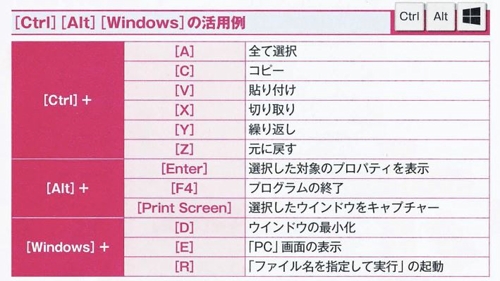
ⅱ)工クスフローラーやOfficeソフトなどでは、[Alt]キーを押すとリボンインタフエースに「キーヒント」が表示される。文字を続
けて入力することで該当するタブや機能を呼び出せる。
ⅲ)ファンクションキーは、キーの役割がソフトごとに異なる。
ⅳ)日本語入力後でも「変換」キーを押すと、再度変換できる。変換する際に「スペース」キーではなく、「無変換」キーを押す
と「全角ひらがな」、「全角カタカナ」、「半角カタカナ」に変換される。ファンクションキーを使ってもよい。
ⅴ)使い方を覚えると便利な「Tab」キー。Wordでは余白を「Tab」キーで入力すると、続く文の頭が揃ったり、表組する文を選
択して、「挿入」タブ→「表」→「表の挿入」で、列が自動分割される。
2.キーボード超快適操作ワザ
-
(2)入力のトラブルや不満を一気に解決…代表的なもの
-
ⅰ)目障りなIME切り替え表示を無くするには、タスクバーのIMEの「プロパティ」を表示させ、その設定画面で「画面中央に配
置する」のチェックマークを外せばよい。
ⅱ)目的のファイルを見つけるには、右上の「検索」窓にファイルの頭文字を入力すれば、関連のファイルが表示される。
ⅲ)絵文字を使いたい場合は、タスクバーを右クリックして「タッチキーボードボタンを表示」でキーボードを表示させ、「絵文
字」ボタンをクリックする、と数多くの絵文字が表示される。
ⅳ)予測入力変換で不要な履歴は、不要な履歴を選択して、「Ctrl」+「Delete」で削除できる。
-
(3)ここぞというときに使いたいショートカットキー9種…便利とお思われもの
-
ⅰ)キー操作だけでシャットダウンするには、「Ctrl」+「F4」、あるいは、「Windows」+「X」でもよい。
ⅱ)「Windows」+「D」で表示中のウインドウをすべて最小化でき、もう一度押すと元に戻せる。また、「Windows」+「Home」で
作業中のウインドウは開いたままで、他のウインドウは最小される。もう一度押すと元に戻る。「Windows」+「E」でエクス
プローラーを開くことができる。
ⅲ)「Cortana」には必ず反応するキーワードを覚えた方が良い。「アラームの設定」、「タイマー」、「メールを送る」、「今日の
予定」、「冗談、ジョーク」など。
世話人・文責:安田 出

11月14日開催のPC基礎講座に参加の皆さん